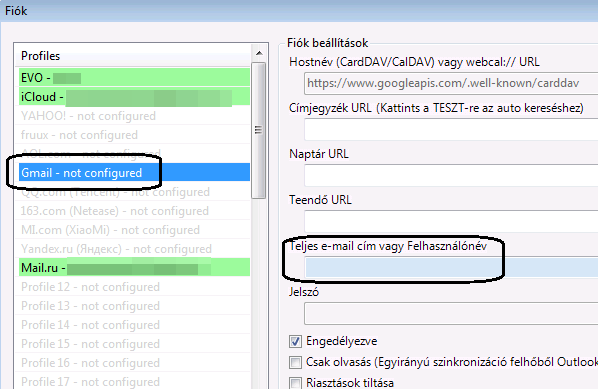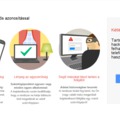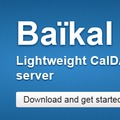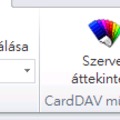Gmail névjegyek és naptár szinkronizálása az Outlookkal
Nemrég valaki megkérdezte tőlem, hogy hogy lehet szinkronizálni a Gmailben lévő névjegyeket és naptárat az Outlookkal. Természetesen meg lehet csinálni.
Mivel a Gmail a Google egyik úgynevezett felhő-szolgáltatása (cloud service), így először azt kell megizsgálnunk, hogy a Google Google Apps Sync-je támogat-e ilyen funkciót a Microsoft Outlook számára. Bár még mindig korlátozottak a lehetőségeink amikor a Google toolst használjuk Outlookkal ilyen körülmények között.
A Google csak azon Google Apps felhasználók számára teszi elérhetővé a Google Apps Sync-et, akik fizetnek a Google-nak, az ingyenes gmail-t használoknak azonban nem.
Mi van akkor, ha az Outlook-ot szeretnénk szinkronizálni a Gmail-es naptárral és névjegyekkel?
A megoldást máshol kell keresnünk. Az EVO Collaborator for Outlook egy outlook plugin CarDAV és CalDAV-ra.

Az ECO mérete mindössze 5.5MB. Amikor az Outlook és az ECO együtt működik, lehetőség nyílik arra, hogy Google CardAV és CalDAV-ot az Outlookkal bidirekcionálisan szinkronizáljuk.
Mi az a CarDAV és CalDAV?
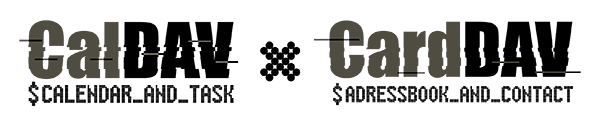
A CardAV és CalDAV az IETF RFC-jének standard protokoll API-ja névjegyek és naptár számára.
Hogyan szinkronizáljuk a Google naptárát az Outlookkal
Könnyű az ECO-val dolgozni:
- Töltsd le az ECO-t az EVO hivatalos weboldaláról. (amikor telepíted, futtasd rendszergazdaként.)
- Nyisd meg az Outlook-ot és kattints az EVO fülre. (Az angol nyelvű Outlook 2007-ben command bar a neve, a 2010-es és 2013-as Outlook-ban ribbon.
- Kattints a Configure profile(s)-ra (Profil konfigurálása) és válaszd ki a Profile 6-ot, majd írd be alul a teljes Gmail címedet vagy felhasználónevedet. Ezután kattints a TEST gombra alul.
- Mivel a Gmail OAUTH 2.0-t használ, látni fogsz egy OAUTH ablakot a fiók keresése közben, ezt engedélyezd és menj tovább.
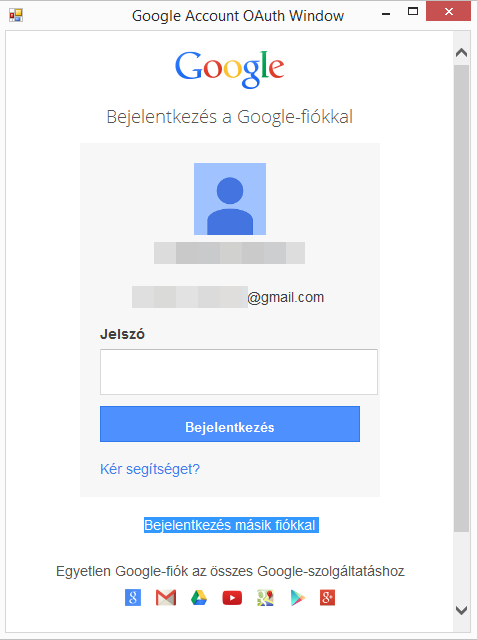
- Ha kész, kattints az Apply-ra (Alkalmaz) majd a Quit-re (Kilépés). Ezek után, a Gmail minden újonnan hozzáadott névjegye és naptárbejegyzése bidirekcionálisan szinkronizálva lesz.
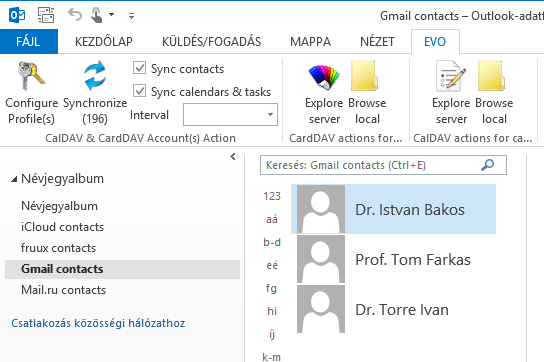
Azon kívül, amiről eddig szó volt, mivel a CarDAV és CalDAV indusztriális sztenderd alapján van megírva, így bármilyen CarDAV és CalDAV szolgáltatással használható ugyanilyen célra.
Építsd meg a saját ‘felhődet’!
A Gmail kiváló eszköz magánszemélyek számára, de egy sok felhasználói információval dolgozó nagyvállalat számára nem megfelelő. Ezen felül, biztonságos mindent a felhőre menteni?
A legegyszerűbb, ha letöltjük és telepítjük az EVO levelező szerverét. Amint készenáll a felhő rendszerünk, küldhetünk és fogadhatunk e-mail üzeneteket, névjegyeket, naptárbejegyzéseket és feladatokat. Az előbb említett megoldás és szoftver kitűnő választás.